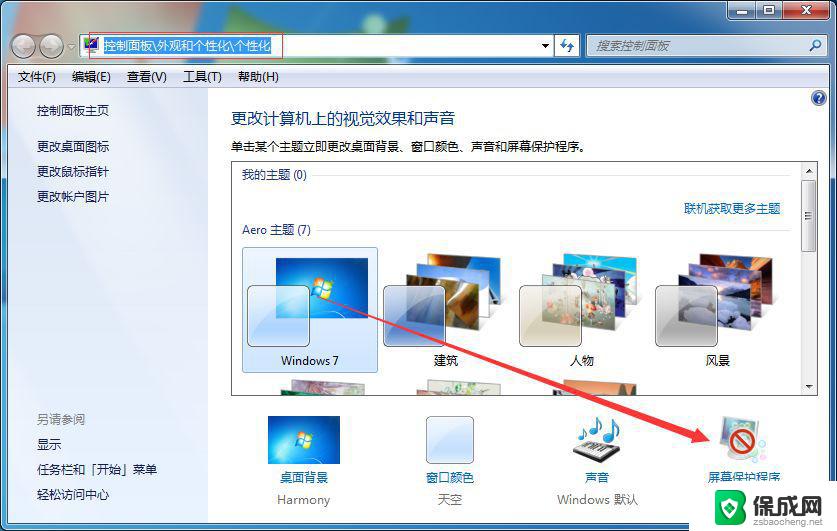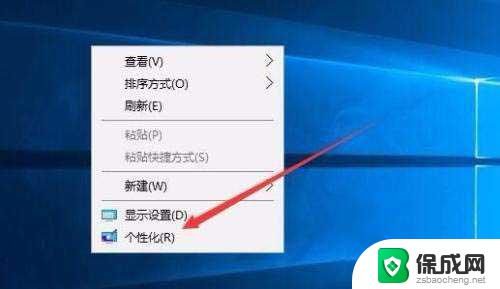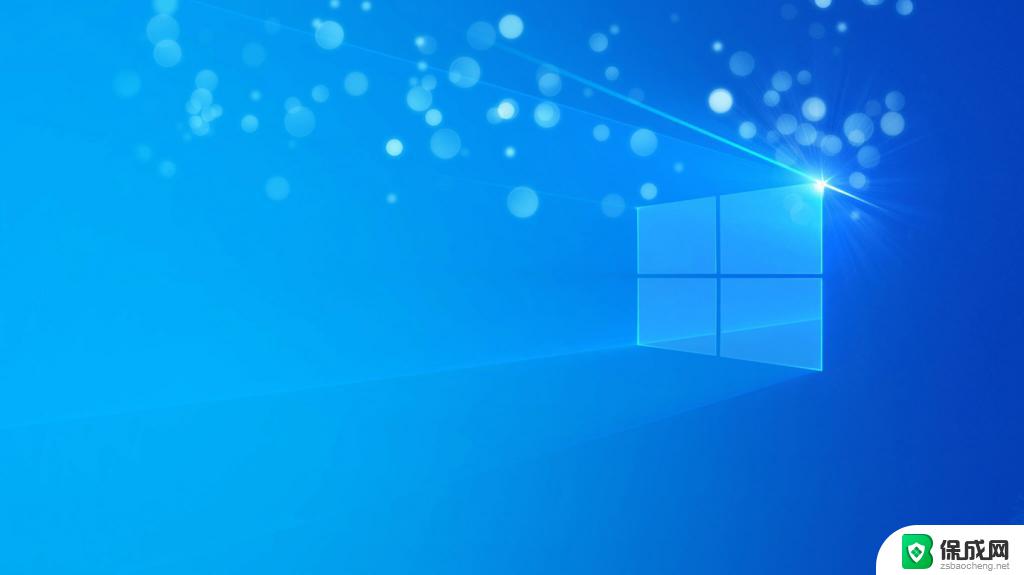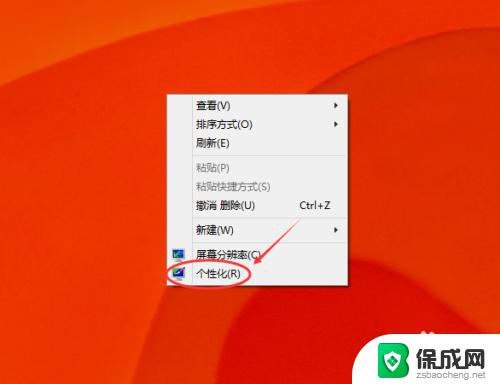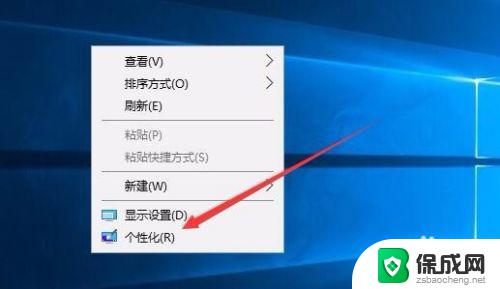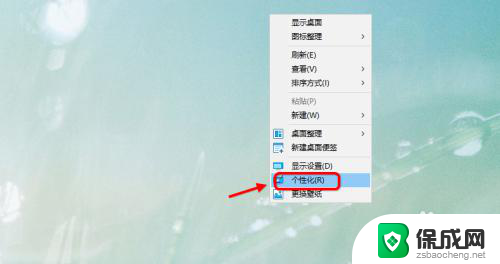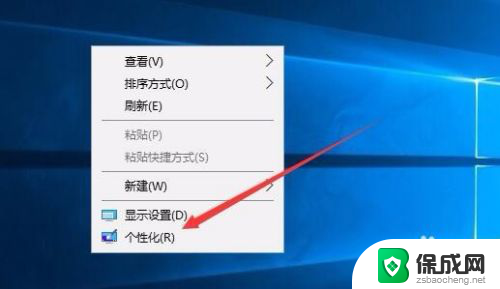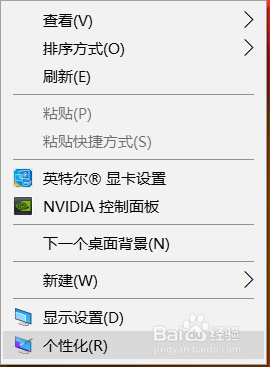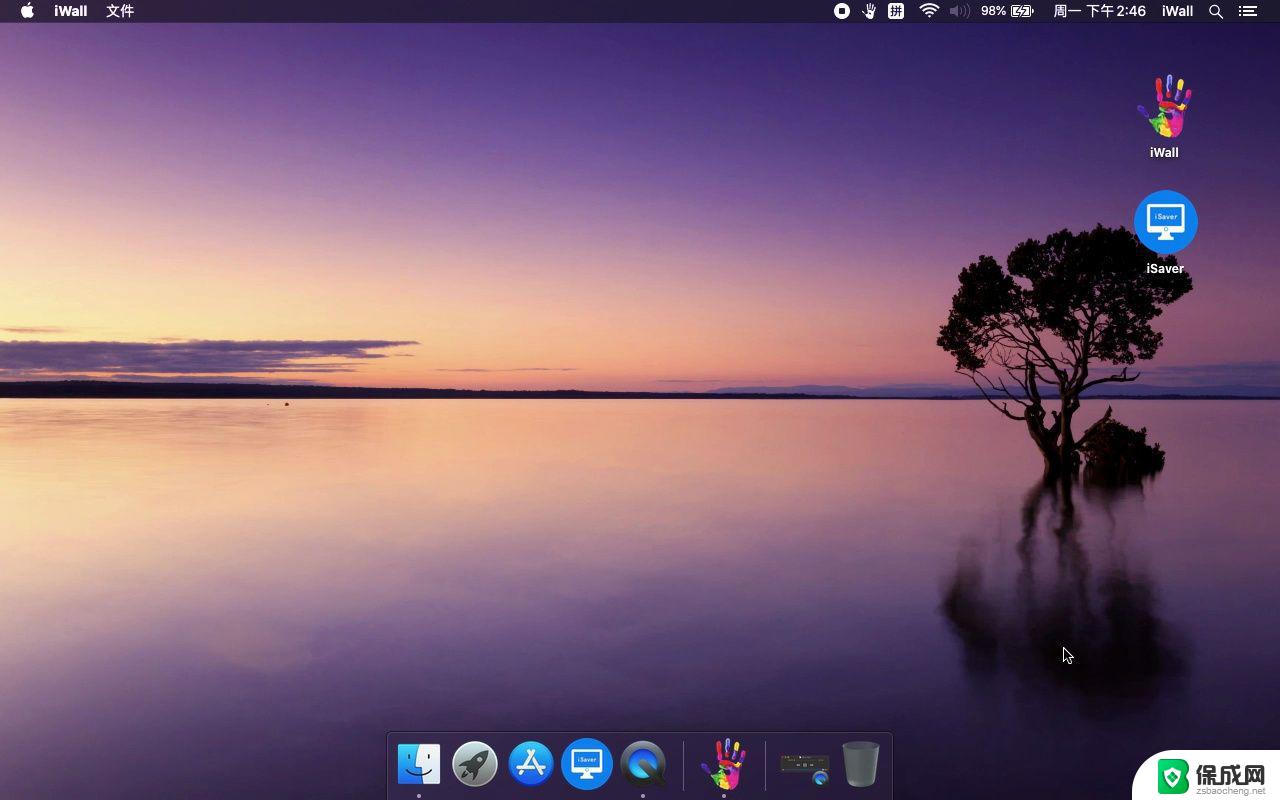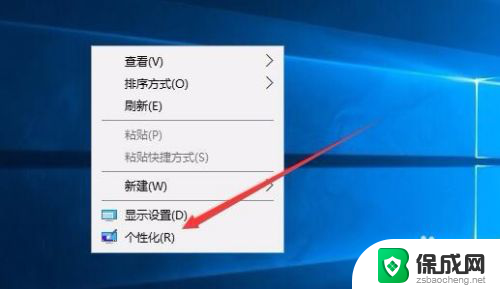windows屏保怎么设置 Win10屏保设置步骤
windows屏保怎么设置,Windows是一款备受欢迎的操作系统,而屏保作为其独特的功能之一,能够为用户带来更好的视觉体验和保护屏幕的作用,在Win10操作系统中,设置屏保变得更加简单便捷。通过简单的设置步骤,用户可以轻松选择自己喜欢的屏保模式,个性化自己的电脑界面。本文将详细介绍Win10屏保的设置步骤,帮助用户快速了解和使用这一功能。
方法如下:
1.打开“Windows设置”窗口
点击桌面左下角的“开始”图标,再点击“设置”图标(小齿轮)。进入“Windows设置”界面。
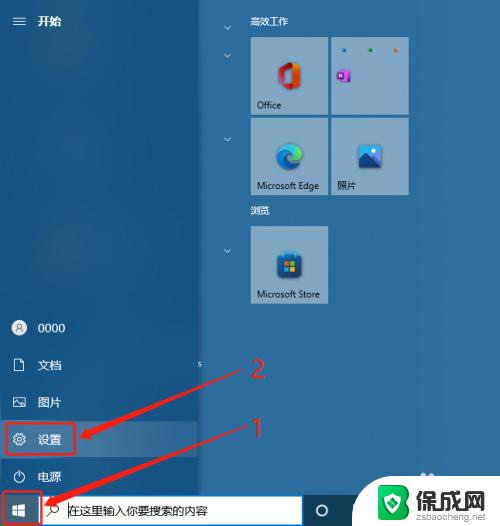
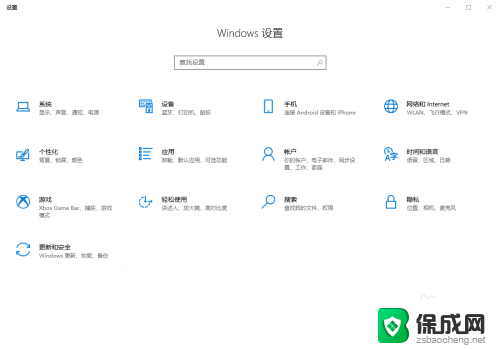
2.打开“锁屏界面”窗口
在“Windows设置”窗口点击“个性化”,再点击左边栏的“锁屏界面”。即可进入锁屏界面窗口。
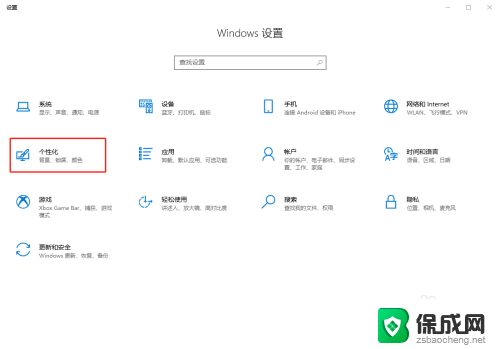
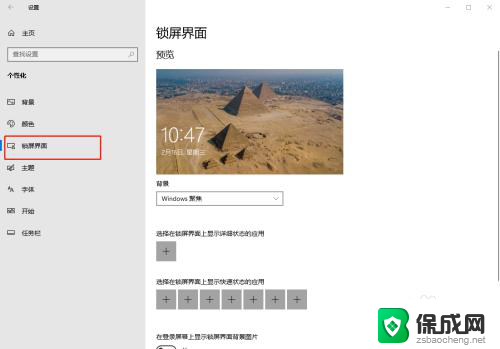
3.打开“屏幕保护程序设置”窗口
滑动到“锁屏界面”窗口下方,点击“屏幕保护程序设置”,进入屏幕保护程序设置窗口。
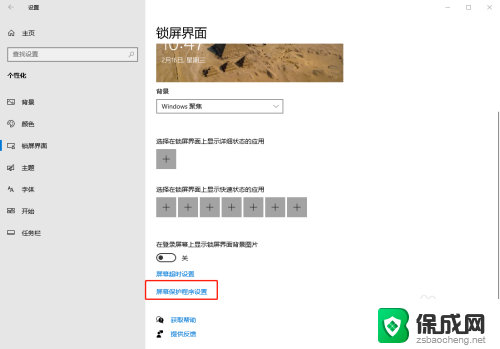
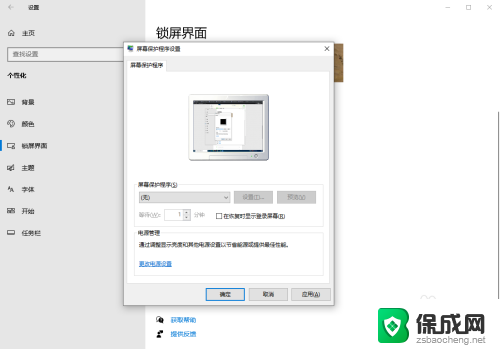
4.设置屏幕保护
在“屏幕保护程序”框选择一个合适的屏保样式,然后输入等待时间。再点击确定按钮,即可完成屏幕保护设置。如果需要恢复屏幕时进入登录窗口,可以勾选等待时间右侧的“在恢复时显示登录屏幕”。
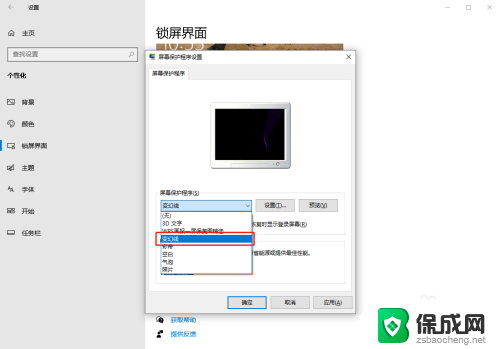
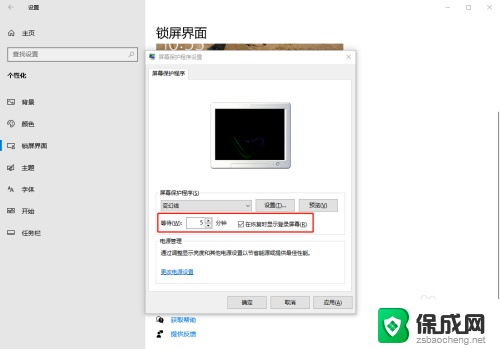
以上就是如何设置Windows屏保的全部内容,如果你遇到了这种情况,你可以根据我提供的步骤来解决问题,这非常简单快速,一步到位。